Word技巧——用Word制作折线统计图
来源:网络收集 点击: 时间:2024-02-08【导读】:
在做年终汇报和年终总结的时候,经常要把数据经行统计,而且数据统计要做的简单明了,直观抢眼,这样才能受到领导的赏识,这里我们学习用Word怎样制作折线统计图。工具/原料moreWord软件方法/步骤1/3分步阅读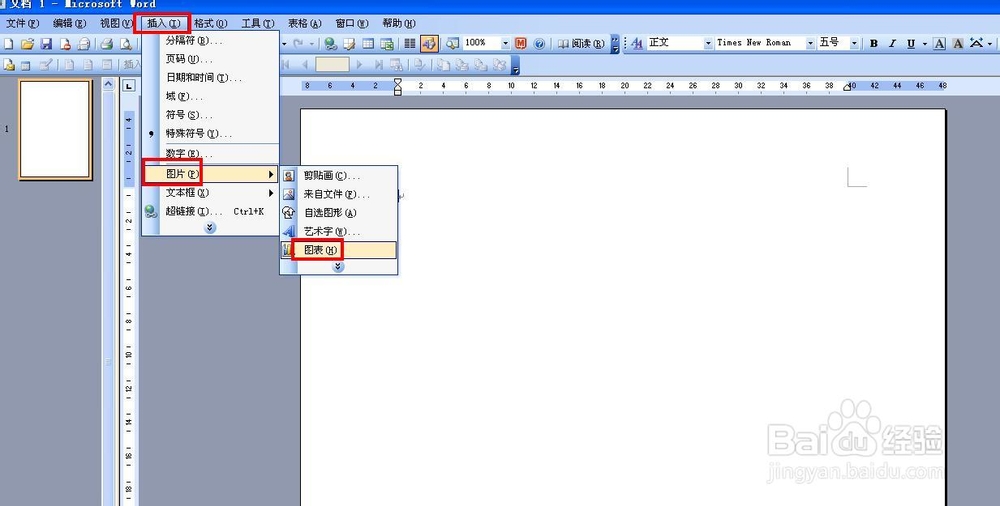

 2/3
2/3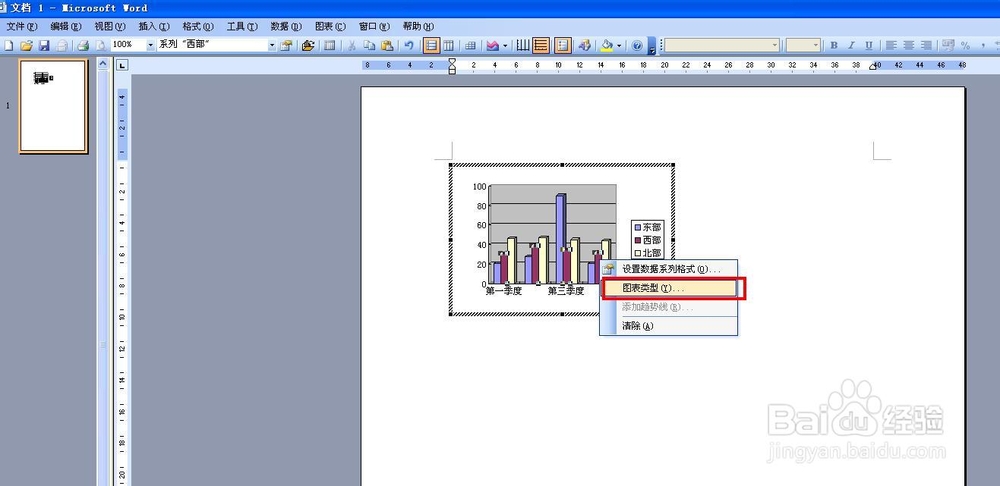

 3/3
3/3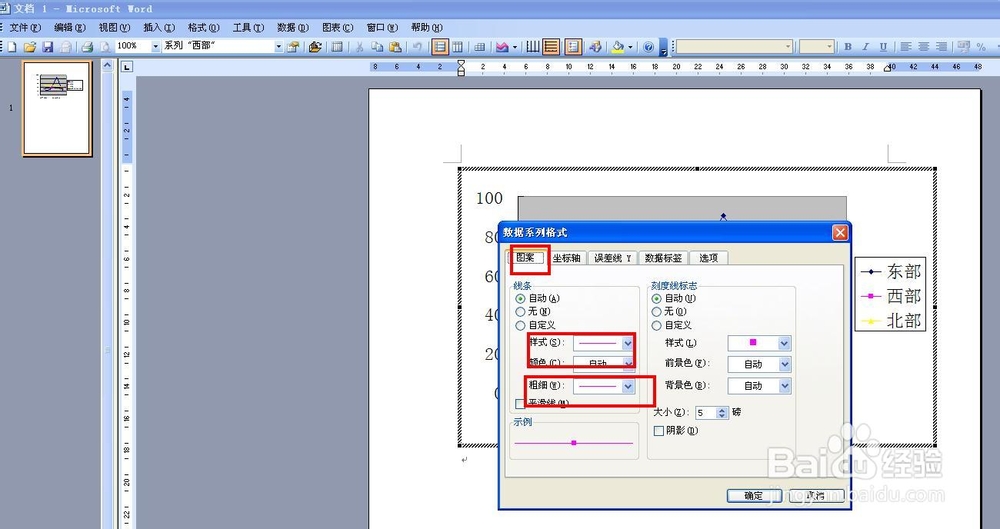
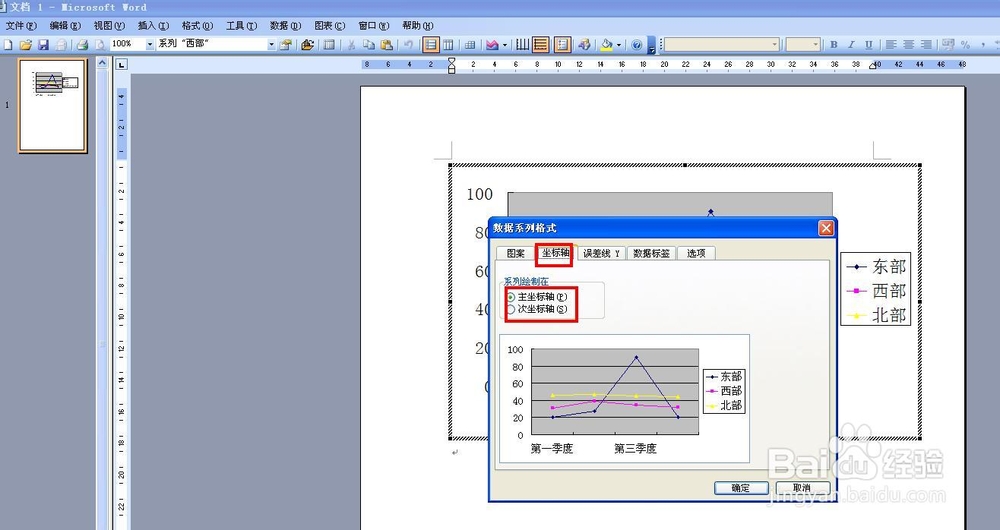
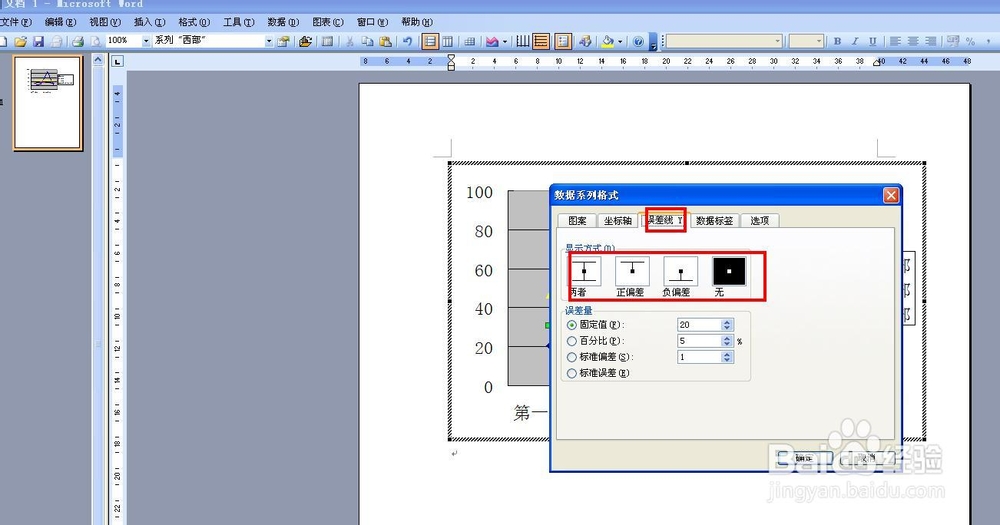
 ——统计图
——统计图
新建一张Word文档,单击插入——图片——图表,弹出数据表,填充好数据,关闭对话框,现在你就可以看到一个条形统计图了。
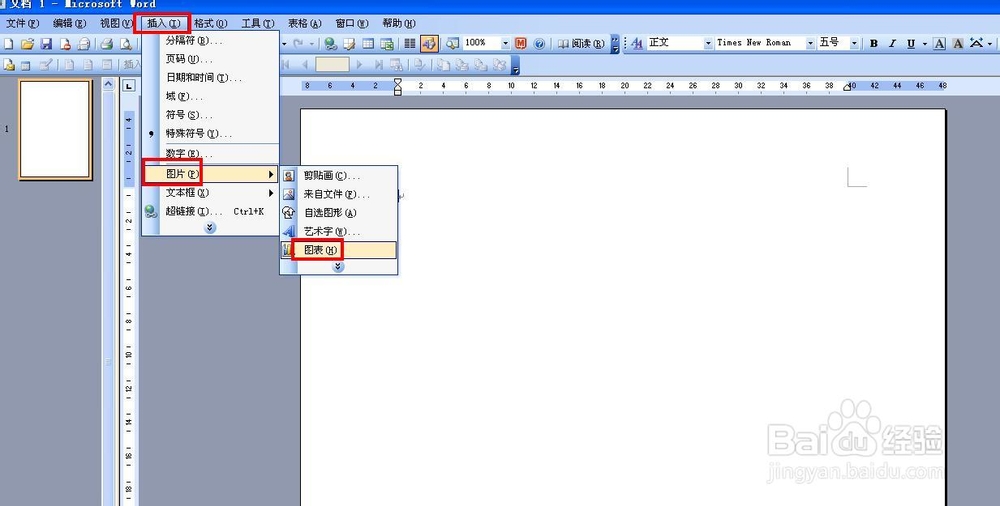

 2/3
2/3右键条形统计图,选择“折线图”,打开图标类型对话框,选择“折线图”,在子图表类型里面选择一种折线图类型。单击确定,就可以看到折线图了。
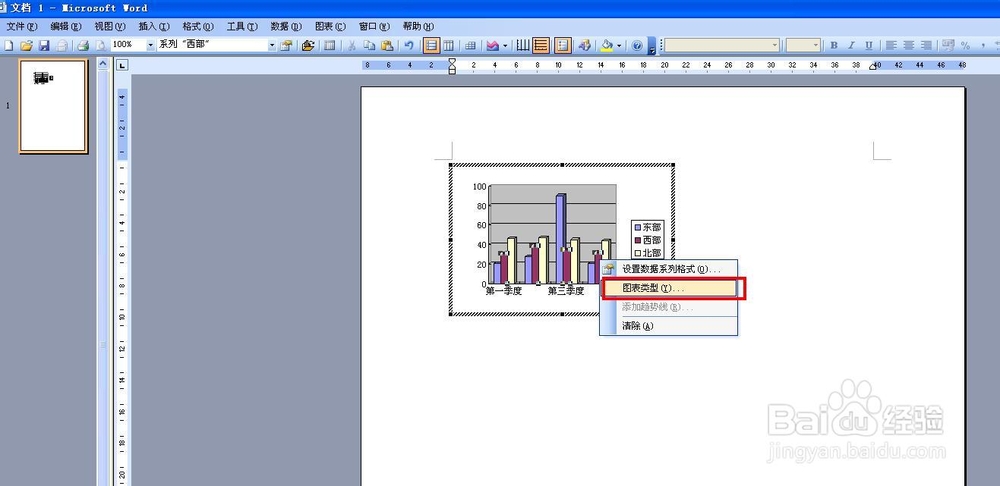

 3/3
3/3双击折线图数据系列,打开数据系列格式对话框,选择“图案”标签,在里面可以设置折线的颜色和粗细,“坐标轴”标签可以设置坐标轴,“误差线”标签用来设置误差线,后面的“数据标签”和“选项”还可以设置折线图的一些内容。
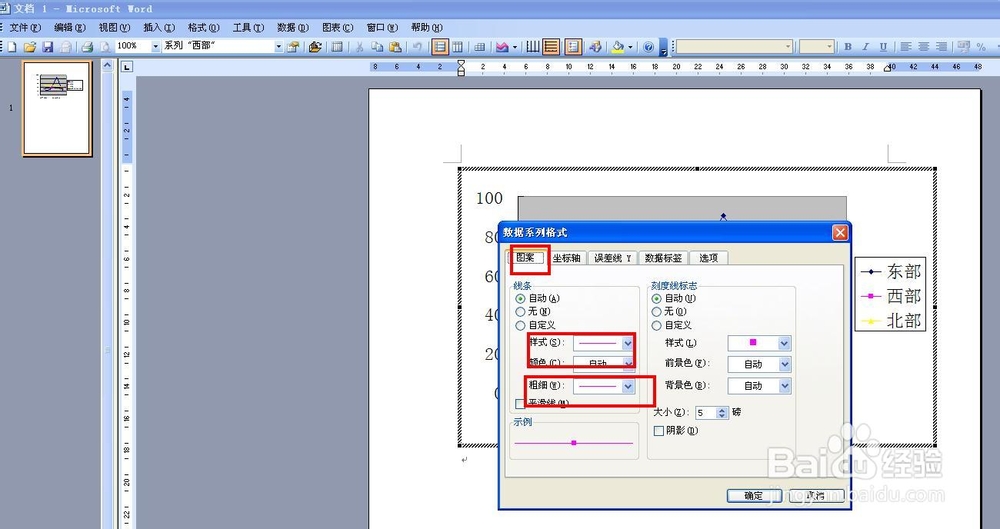
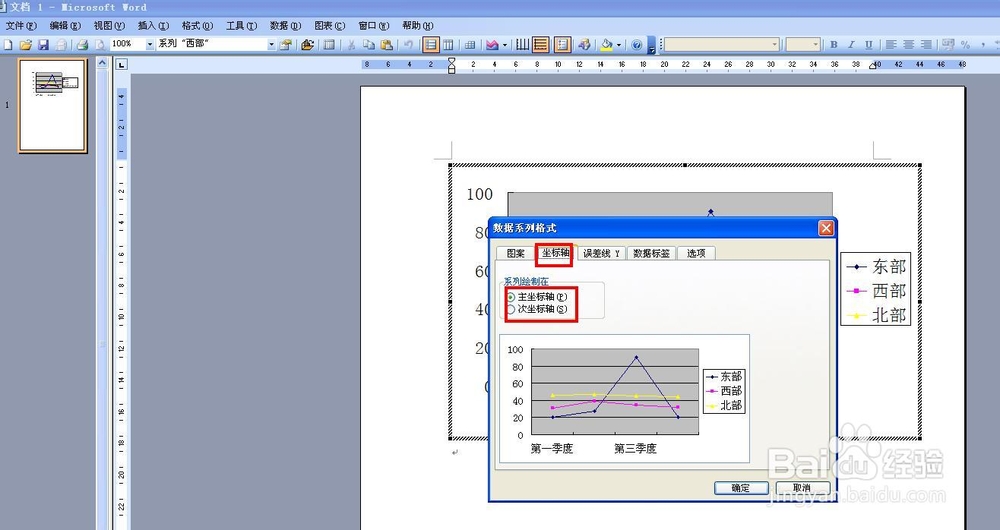
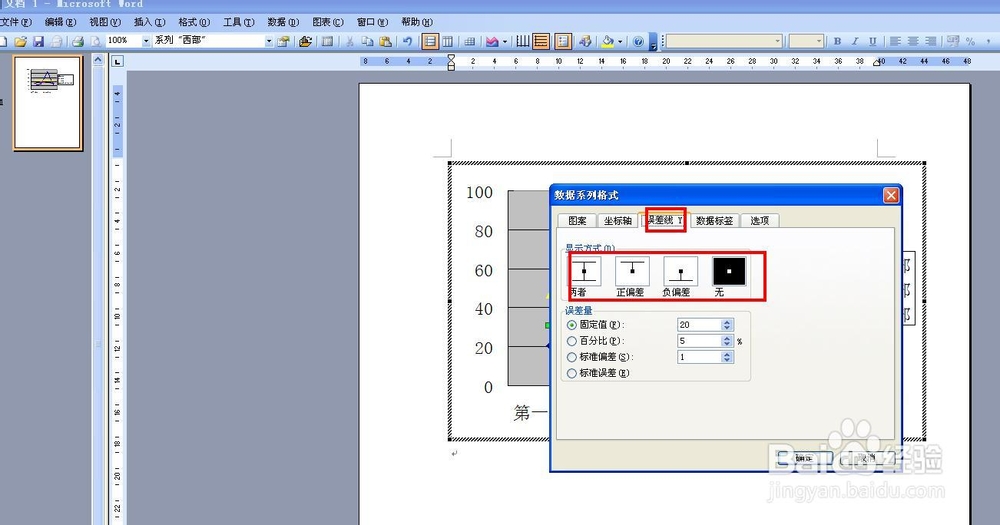
 ——统计图
——统计图 版权声明:
1、本文系转载,版权归原作者所有,旨在传递信息,不代表看本站的观点和立场。
2、本站仅提供信息发布平台,不承担相关法律责任。
3、若侵犯您的版权或隐私,请联系本站管理员删除。
4、文章链接:http://www.1haoku.cn/art_14110.html
上一篇:香肠蟹肉披萨
下一篇:如何才能让自己变得更谦虚
 订阅
订阅